Список всех вкладок в Firefox: как использовать эту функцию
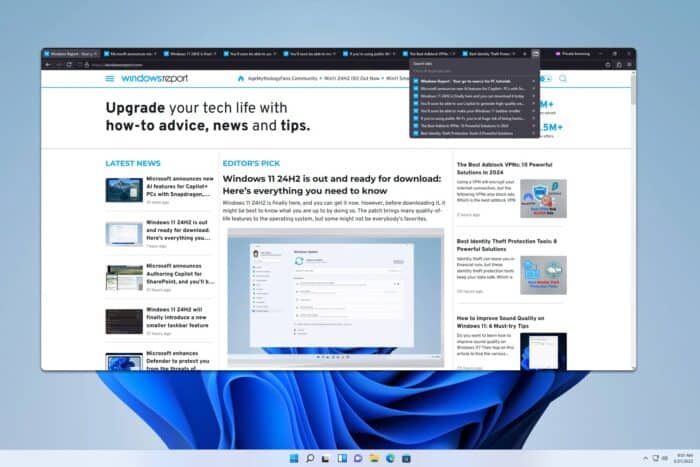 Firefox — популярный браузер с множеством скрытых функций, одной из которых является значок “Список всех вкладок” в Firefox. Не многие используют эту функцию, поэтому в сегодняшнем руководстве мы покажем вам, как правильно ее использовать.
Firefox — популярный браузер с множеством скрытых функций, одной из которых является значок “Список всех вкладок” в Firefox. Не многие используют эту функцию, поэтому в сегодняшнем руководстве мы покажем вам, как правильно ее использовать.
Как перечислить все вкладки в Firefox?
1. Используйте значок списка всех вкладок
- Щелкните по значку Список всех вкладок в Firefox.
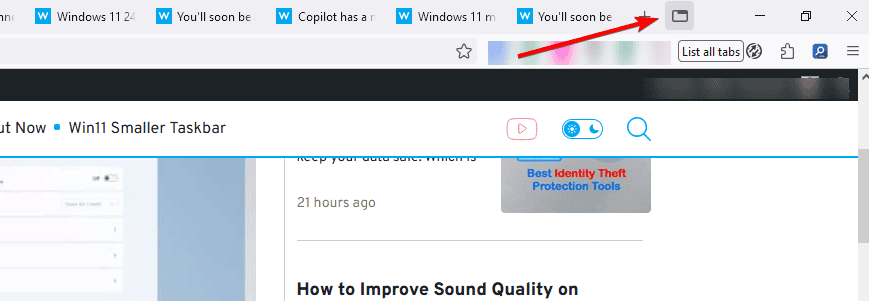
- Теперь вы увидите все вкладки, которые в данный момент открыты.
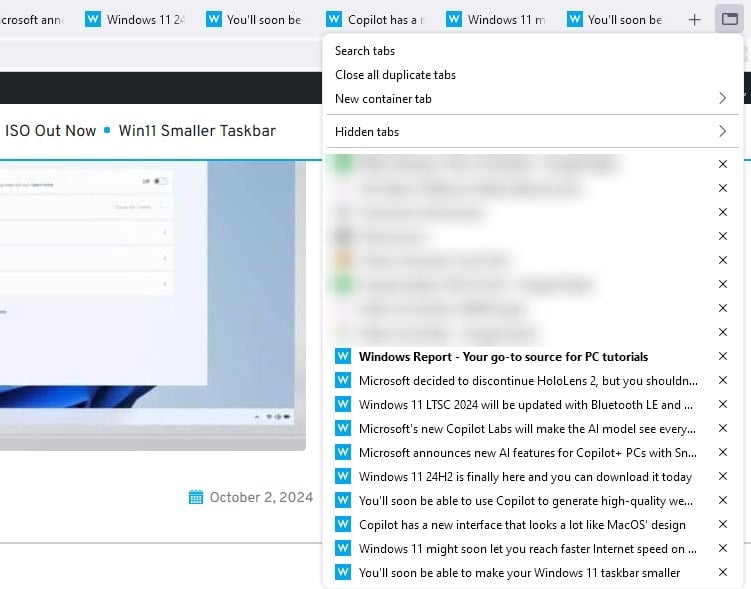
- Щелкните на нужную вкладку, чтобы переключиться на нее, или нажмите кнопку X, чтобы закрыть вкладку.
- Вы также можете нажать опцию поиска, чтобы найти открытые вкладки или закрыть все дублирующиеся вкладки.
Для быстрого доступа вы также можете использовать сочетание клавиш: Ctrl + Shift + Tab.
2. Используйте расширения браузера
- Перейдите на страницу расширения Tabby и установите его.
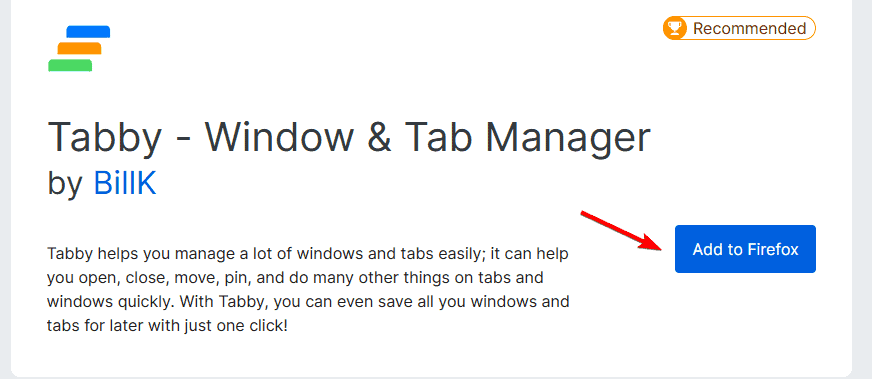
- Щелкните по значку Tabby в верхнем левом углу.
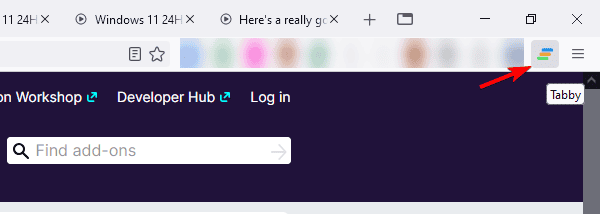
- Теперь вы увидите список всех открытых вкладок, и вы можете легко их искать или закрывать.
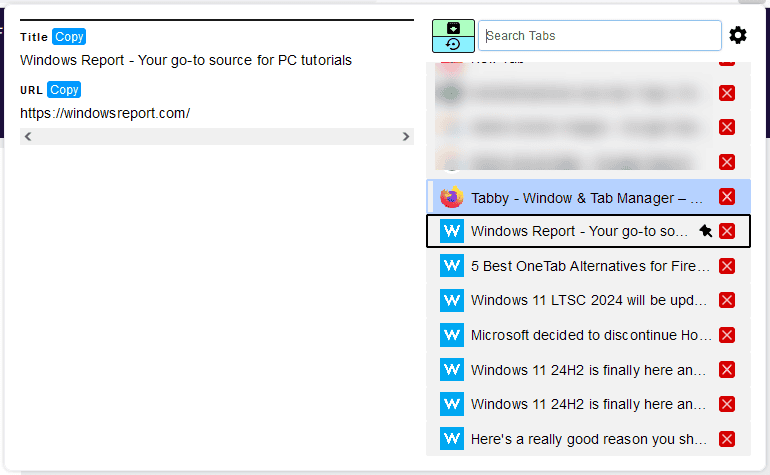
Как видите, перечислить все вкладки в Firefox довольно просто, и это не требует дополнительных дополнений, так как это встроенная функция браузера.
Могу ли я удалить Список всех вкладок из Firefox?
Хотя это встроенная функция Firefox, вы все равно можете ее удалить, если не планируете ее использовать. Чтобы узнать, как это сделать, посетите наше руководство о том, как удалить кнопку списка всех вкладок из Firefox. Читать дальше об этой теме
- Несколько профилей в Firefox: как управлять и использовать их
- Как редактировать PDF в Firefox?
- LibreWolf против Firefox: какой лучше для вашей конфиденциальности?
Хотя эта функция полезна, существуют различные расширения, которые улучшают ее, добавляя дополнительный функционал, такой как сессии и лучшее управление вкладками, например, OneTab для Firefox.
Если вы ищете больше подобных расширений, не стесняйтесь проверить наше руководство по альтернативам OneTab для Firefox. Мы являемся фанатами расширения Simple Tabs Groups для Firefox, но вы можете использовать любое из них, так как они не хуже.
Если вы хотите узнать больше о Firefox, не пропустите наше руководство по очистке кэша для одного сайта в Firefox для получения дополнительной информации.













